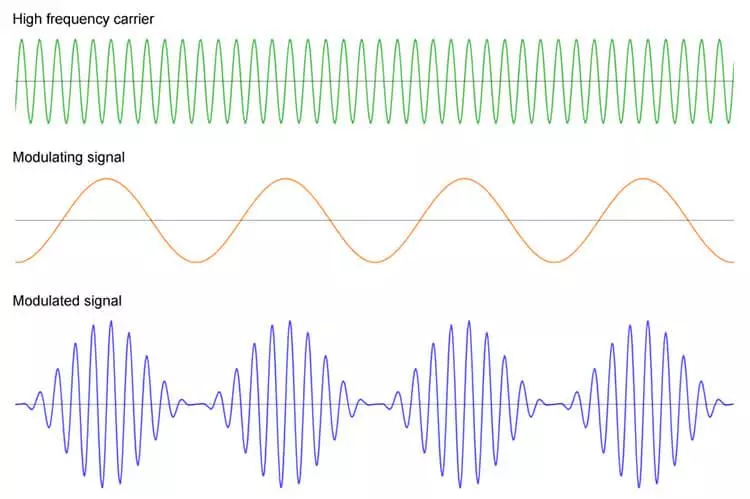Podłączanie mikrofonu

Większość nowoczesnych komputerów stacjonarnych jest wyposażona w funkcję nagrywania za pomocą mikrofonu.
Proces ten można zrealizować przy użyciu zarówno wewnętrznych, jak i zewnętrznych systemów audio. Ważną częścią takich systemów jest DAC – urządzenie przetwarzające sygnały analogowe na format cyfrowy. Nagrania są zwykle dokonywane w formacie .wav, ale istnieją wyspecjalizowane programy do konwersji tych plików do bardziej popularnego formatu .mp3. Przed podłączeniem mikrofonu do komputera z systemem Windows zaleca się sprawdzenie, czy sterowniki są aktualne.
Jest to szczególnie ważne, jeśli połączenie nie jest realizowane poprzez standardowe gniazdo na panelu przednim jednostki systemowej. Ważne jest również sprawdzenie kompatybilności mikrofonu i komputera, zwłaszcza jeśli planujesz używać mikrofonu do karaoke. Głównym parametrem jest opór; dopuszczalne wartości dla większości kart dźwiękowych mieszczą się w zakresie od 200 do 1500 omów. W przypadku dużych wartości rezystancji do podłączenia urządzeń lepiej zastosować przetworniki DAC lub zewnętrzne odbiorniki.
Klasyczne połączenie mikrofonu przewodowego
Istnieją różne sposoby podłączenia mikrofonu do komputera.
Jeśli do nagrywania posiadasz mikrofon przewodowy lub zestaw słuchawkowy, należy go podłączyć do portu MIC IN na karcie dźwiękowej. Port ten ma zazwyczaj kolor różowy i jest oznaczony ikoną mikrofonu. Standardowy rozmiar gniazda audio w komputerach to 3,5 mm.
Jeśli Twój mikrofon ma wtyczkę 6,5 mm, będziesz potrzebować specjalnego adaptera. Niektórzy producenci zestawów słuchawkowych przewidują taką potrzebę i dołączają adapter do zestawu. Wiele nowoczesnych komputerów posiada karty dźwiękowe z tak zwanymi portami „hybrydowymi”.
Umożliwia to podłączenie mikrofonu do dowolnego dostępnego gniazda. Jednak po podłączeniu ważne jest, aby w ustawieniach sterownika lub oprogramowania zestawu słuchawkowego wskazać, jakiego portu użyłeś. Jeśli chodzi o podłączenie mikrofonu z zestawu słuchawkowego, wystarczy go włożyć do portu hybrydowego w komputerze.
Połączenie bezprzewodowe
Przyjrzyjmy się procesowi podłączania mikrofonu bezprzewodowego do komputera.
Aby móc się połączyć, komputer musi być wyposażony w adapter Bluetooth w wersji 2.1 lub nowszej. Ten proces jest nieco bardziej skomplikowany niż zwykłe podłączenie mikrofonu przewodowego. Oto jak podłączyć mikrofon bezprzewodowy do komputera z systemem Windows 10:
- Aktywuj Bluetooth na swoim komputerze, naciskając kombinację klawiszy Fn i F;
- Otwórz „Panel powiadomień”;
- Kliknij prawym przyciskiem myszy ikonę Bluetooth;
- Przejdź do „Otwórz ustawienia”;
- Kliknij przycisk „Dodaj”;
- Wybierz opcję Bluetooth;
- Włącz bezprzewodowy zestaw słuchawkowy i upewnij się, że jest gotowy do połączenia;
- Poczekaj, aż komputer wykryje urządzenie;
- Jeśli to konieczne, wprowadź hasło, aby się połączyć.
Jeśli mikrofon bezprzewodowy jest wyposażony w własny adapter Bluetooth, nie jest wymagane, aby komputer miał wbudowany nadajnik Bluetooth. Wystarczy podłączyć ten zewnętrzny adapter do portu USB komputera i zainstalować niezbędne sterowniki i oprogramowanie. Następnie włącz zestaw słuchawkowy, upewnij się, że nawiązano połączenie z odbiornikiem Bluetooth i rozpocznij testowanie nagrywania dźwięku.
Podłączenie mikrofonu do komputera poprzez port USB
Mikrofony USB zajmują szczególną niszę na rynku.
Nie wymagają standardowych złączy audio 3,5 lub 6,5 mm. Jest to wygodny wybór dla tych, którzy nie chcą korzystać z zewnętrznej karty dźwiękowej, ponieważ te mikrofony mają już wbudowaną kartę dźwiękową z obsługą MIC IN. Aby podłączyć mikrofon USB do komputera, wystarczy włożyć jego wtyczkę do odpowiedniego portu USB i zainstalować wymagane oprogramowanie i sterowniki.
Jeśli posiadasz zestaw słuchawkowy z mikrofonem i złączem USB, procedura podłączenia jest jeszcze prostsza. Wystarczy podłączyć zestaw słuchawkowy do portu USB komputera i w razie potrzeby zainstalować odpowiednie sterowniki.
Podłączenie mikrofonu poprzez adapter do portu combo
Niektóre modele laptopów i komputerów są wyposażone w uniwersalny port zestawu słuchawkowego, który służy do jednoczesnego podłączenia głośników, mikrofonów i słuchawek.
Port ten różni się od standardowego rozmieszczeniem pinów. Aby podłączyć mikrofon do komputera z systemem Windows 10 lub starszymi wersjami systemu operacyjnego, gdy dostępny jest taki łączony port, potrzebny będzie specjalny adapter-rozgałęźnik. Eksperci zalecają, aby przed podłączeniem zestawu słuchawkowego do takiego portu włączyć w ustawieniach karty dźwiękowej funkcję automatycznego wykrywania podłączonych urządzeń nagrywających.
Podłączenie mikrofonu poprzez zewnętrzną kartę dźwiękową
Jeśli gniazdo audio w jednostce systemowej jest uszkodzone lub wbudowana karta dźwiękowa jest uszkodzona, do podłączenia mikrofonu można użyć zewnętrznej karty dźwiękowej. Ponadto, jeśli zajdzie taka potrzeba, możesz podłączyć nie jedno, ale kilka urządzeń, pod warunkiem, że jednostka systemowa ma dostępne porty PCI.
Podłączenie bezprzewodowych mikrofonów karaoke z dekoderami-nadajnikami
W skład takiego urządzenia wchodzi mikrofon z wbudowanym akumulatorem, jednostka nadawczo-odbiorcza sygnału oraz enkoder-nadajnik. Aby podłączyć mikrofon do komputera z systemem Windows 7 lub nowszym, wykonaj następujące kroki:
- Podłącz koder do gniazda audio 3,5 mm lub portu USB. Proces połączenia USB został już opisany wcześniej;
- Zainstaluj niezbędne sterowniki;
- Włącz mikrofon;
- Upewnij się, że połączenie między mikrofonem a komputerem zostało nawiązane;
- Przetestuj nagranie audio.
Jak podłączyć mikrofon do laptopa?
Nowoczesne laptopy i netbooki często mają wbudowane urządzenia rejestrujące dźwięk o dość wysokiej jakości, przeznaczone do komunikacji w aplikacjach typu Skype lub do obsługi poleceń głosowych. Nie ogranicza to jednak możliwości podłączenia do nich bardziej profesjonalnych urządzeń, takich jak mikrofony studyjne czy karaoke. Przyjrzyjmy się, jak podłączyć mikrofon do laptopa.
Podłączanie mikrofonu poprzez gniazdo audio
Istnieją różne metody podłączenia mikrofonu do laptopa z systemem Windows, w zależności od rodzaju gniazda audio:
- Połączenie standardowe : Większość laptopów i netbooków jest wyposażona w wejście audio 3,5 mm, które jest zwykle oznaczone różowym kolorem lub ikoną mikrofonu i znajduje się obok gniazda słuchawkowego. Aby podłączyć mikrofon przewodowy do laptopa z systemem Windows 10, należy włożyć wtyczkę mikrofonu do tego portu, a następnie zainstalować niezbędne sterowniki i skonfigurować urządzenie;
- Połączenie niestandardowe : Ta metoda dotyczy podłączenia mikrofonów karaoke przeznaczonych do użytku z odtwarzaczami DVD, szczególnie w starszych modelach zestawów słuchawkowych. Tutaj mikrofon ma wtyczkę 6,5 mm, natomiast laptop wyposażony jest w port 3,5 mm. Rozwiązaniem jest specjalny adapter, przejściówka lub rozdzielacz, którego jeden koniec podłączamy do zestawu słuchawkowego, a drugi do portu USB laptopa.
Aby podłączyć dwa mikrofony do laptopa, będziesz musiał użyć adaptera rozdzielacza z dwoma wejściami audio.
Podłączenie mikrofonu do laptopa poprzez USB
Mikrofony korzystające z połączenia USB z urządzeniem głównym nie są tak powszechne na rynku, ale stanowią jedną z najwygodniejszych opcji połączenia przewodowego. Oto procedura podłączenia zewnętrznego mikrofonu USB do laptopa:
- Podłącz złącze mikrofonu USB do odpowiedniego portu USB w laptopie;
- Włącz mikrofon;
- Rozpocznij proces sprawdzania i konfigurowania mikrofonu na swoim laptopie.
Konfigurowanie mikrofonu na laptopie przez Bluetooth
Wiele osób jest zainteresowanych podłączeniem mikrofonu Bluetooth do laptopa. Ta metoda jest szczególnie wygodna w przypadku zestawów słuchawkowych do karaoke, ponieważ pozwala uniknąć problemów z przewodami i zapewnia swobodę ruchu względem laptopa. Większość nowoczesnych laptopów wyposażona jest we wbudowane moduły Bluetooth, jednak przed zakupem zestawu słuchawkowego bezprzewodowego warto upewnić się, czy Twój laptop obsługuje takie połączenie. Proces podłączenia mikrofonu bezprzewodowego do laptopa jest podobny do instrukcji dla komputerów stacjonarnych.
Jak podłączyć mikrofon telefoniczny do komputera?
Możesz używać mikrofonu swojego smartfona do nagrywania dźwięku, instalując bezpłatną aplikację WO Mic na obu urządzeniach. Oto jak to zrobić:
-
- USB : Najpierw podłącz smartfon do komputera kablem USB. Uruchom aplikację WO Mic na swoim smartfonie. Następnie otwórz na swoim komputerze program WO Mic i w oknie „Wybierz transport” wybierz opcję USB, a następnie zatwierdź przyciskiem OK. Gdy tylko na ekranie pojawi się powiadomienie „Połączono”, możesz rozpocząć nagrywanie;
- Bluetooth : Upewnij się, że Twój komputer jest wyposażony w moduł Bluetooth. Następnie wykonaj te same czynności, co w przypadku połączenia przez USB, zaznacz jedynie opcję Bluetooth w programie WO Mic na swoim komputerze.